富贵资源网 Design By www.hznty.com
素材图片人物飘飞的发丝抠图有点难度,不仅发丝较细,背景非常花,发丝与背景有点模糊不清;如果单一用一种方法很难抠出,需要用多种方法综合抠图。
原图

最终效果

1、点击原图打开大图,然后鼠标右键选择“图片另存为”,保存到本机。 用PS打开保存的原图大图,为了观察仔细,这次选的素材图片像素是极高的;首先来分析发丝的特点;下图红圈位置的发丝不仅很细很杂乱,同时有很多光斑,并且颜色已与背景融合,抠图难度是极大的。

2、进入通道面板,观察一下红、绿、蓝通道,找出发丝与背景色差较大的一个,红色通道比较理想,把红色通道复制一份,得到红副本通道。

3、按Ctrl + L 对红副本通道调整色阶,参数设置如下图。

4、较亮的区域用套索工具勾出,羽化15个像素后按Ctrl + L 调整色阶,如下图。
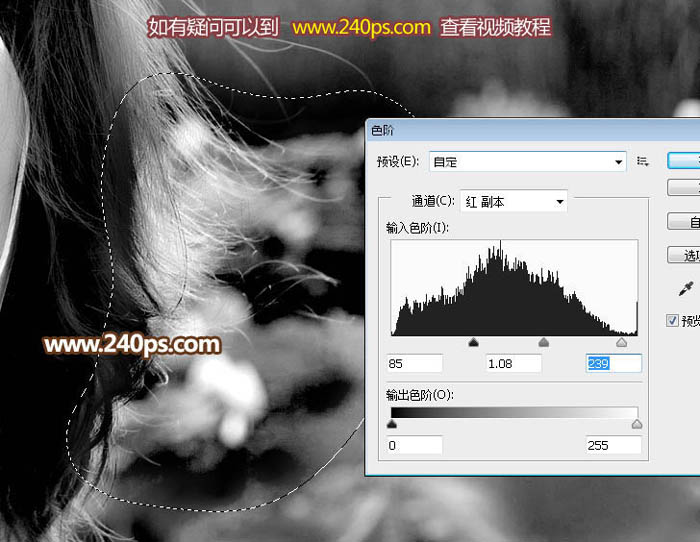
5、底部过亮的部分也是同样的方法压暗并增加对比。后面的操作极为复杂,新手请到240ps.com视频栏目查看视频教程。

6、发丝范围以外的区域可以直接用透明度100%的黑色画笔涂黑,如下图;然后按Ctrl + A 把红副本通道全选,并按Ctrl + C 复制。

7、点RGB通道返回图层面板,新建一个图层,按Ctrl + V 粘贴,效果如下图。

上一页12 3 4 5 下一页 阅读全文
原图

最终效果

1、点击原图打开大图,然后鼠标右键选择“图片另存为”,保存到本机。 用PS打开保存的原图大图,为了观察仔细,这次选的素材图片像素是极高的;首先来分析发丝的特点;下图红圈位置的发丝不仅很细很杂乱,同时有很多光斑,并且颜色已与背景融合,抠图难度是极大的。

2、进入通道面板,观察一下红、绿、蓝通道,找出发丝与背景色差较大的一个,红色通道比较理想,把红色通道复制一份,得到红副本通道。

3、按Ctrl + L 对红副本通道调整色阶,参数设置如下图。

4、较亮的区域用套索工具勾出,羽化15个像素后按Ctrl + L 调整色阶,如下图。
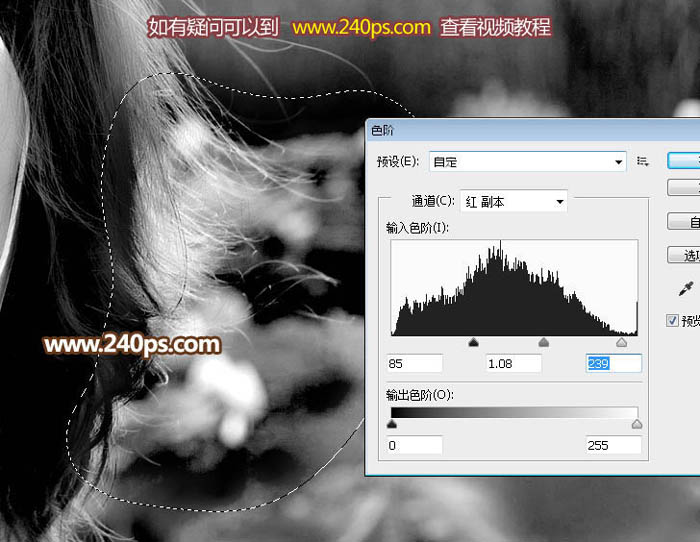
5、底部过亮的部分也是同样的方法压暗并增加对比。后面的操作极为复杂,新手请到240ps.com视频栏目查看视频教程。

6、发丝范围以外的区域可以直接用透明度100%的黑色画笔涂黑,如下图;然后按Ctrl + A 把红副本通道全选,并按Ctrl + C 复制。

7、点RGB通道返回图层面板,新建一个图层,按Ctrl + V 粘贴,效果如下图。

上一页12 3 4 5 下一页 阅读全文
富贵资源网 Design By www.hznty.com
广告合作:本站广告合作请联系QQ:858582 申请时备注:广告合作(否则不回)
免责声明:本站资源来自互联网收集,仅供用于学习和交流,请遵循相关法律法规,本站一切资源不代表本站立场,如有侵权、后门、不妥请联系本站删除!
免责声明:本站资源来自互联网收集,仅供用于学习和交流,请遵循相关法律法规,本站一切资源不代表本站立场,如有侵权、后门、不妥请联系本站删除!
富贵资源网 Design By www.hznty.com
暂无评论...
RTX 5090要首发 性能要翻倍!三星展示GDDR7显存
三星在GTC上展示了专为下一代游戏GPU设计的GDDR7内存。
首次推出的GDDR7内存模块密度为16GB,每个模块容量为2GB。其速度预设为32 Gbps(PAM3),但也可以降至28 Gbps,以提高产量和初始阶段的整体性能和成本效益。
据三星表示,GDDR7内存的能效将提高20%,同时工作电压仅为1.1V,低于标准的1.2V。通过采用更新的封装材料和优化的电路设计,使得在高速运行时的发热量降低,GDDR7的热阻比GDDR6降低了70%。
